O que é o “parentalcontrolsd” e por que ele está sendo executado no meu Mac?

lá e você quer saber o porquê. Para começar: isso faz parte do macOS, então não se preocupe com isso sendo malware. RELACIONADO:
O que é este processo e por que ele está sendo executado no meu Mac? Este artigo é parte de nosso curso série que explica vários processos encontrados no Activity Monitor, como kernel_task, hidd, mdsworker, installd, WindowServer, blued, launchd, backup, gerenciador de sistemas, powerd, coreauthd, configd, mdnsresponder, UserEventAgent, nsurlstoraged, commerce e muitos outros. Não sabe quais são esses serviços? Melhor começar a ler!
O processo de hoje, o controle dos pais, foi apontado por um seguidor do Twitter. Se você ainda não adivinhou, o processo está relacionado ao Controle dos Pais no seu Mac, que permite aos pais gerenciar o tempo gasto e os aplicativos usados por seus filhos. O "d" no final do processo significa que este é um daemon, que é um processo que roda em segundo plano no seu Mac, permitindo certas funções do sistema. Para citar a página man do processo, que você pode encontrar digitando
man parentalcontroldsno Terminal:parentalcontrolsd é usado pelo Controle dos Pais para gerenciar e rastrear usuários restritos.
Qualquer um que ler Man pages regularmente sabe que poucos processos têm aquela específica de uma tarefa descrita. Em teoria, isso não deve ser um processo que lhe cause problemas, mas a teoria é uma coisa e a realidade é outra.
Por que o parentalcontrolsd é executado quando você não habilita o Controle dos Pais
Esse daemon não deve estar em execução se você não tem os controles dos pais ativados. Então, se você é a única pessoa que usa o seu Mac, e não se lembra de configurar o Controle dos Pais, você pode estar se perguntando por que esse daemon está sendo executado.
O motivo mais comum: você configurou um conta de convidado no macOS. O Controle dos Pais está habilitado por padrão para suas contas de convidados, o que significa que o controle parental será executado no seu Mac.
Você pode desativar o Controle dos Pais na sua conta Visitando Preferências do Sistema> Usuários e Grupos.
Clique na conta "Convidado". na barra lateral, verifique se a opção "Ativar controle dos pais" não está marcada. Na maioria dos casos, isso deve impedir que o controle parental seja executado.
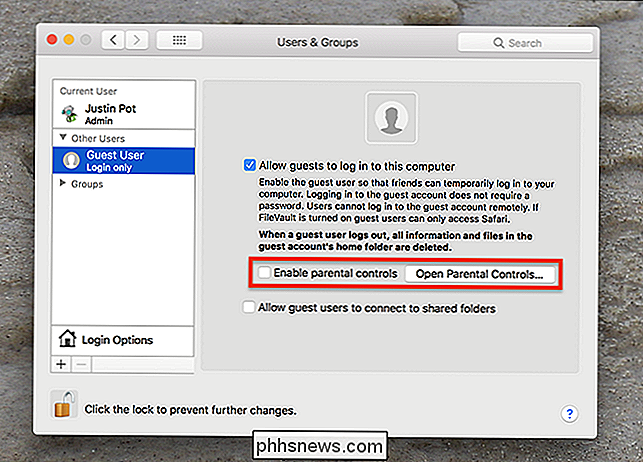
Se o controle parental estiver usando CPU e memória
Vários usuários de Mac têm relatórios controlando os ciclos da CPU, ocasionalmente até o ponto em que o computador fica lento. Geralmente, os usuários que relatam esses problemas nunca configuram o Controle dos Pais.
Se isso estiver acontecendo com você, vale a pena garantir que os Controles dos Pais não estejam ativados em nenhuma conta do Mac, incluindo a conta Convidado descrita acima. Reinicie o Mac depois de fazer isso.
Em seguida, vá para / Library / Application Support / Apple / no Finder e procure pela pasta “ParentalControls”.
Vá em frente e exclua esta pasta, depois reinicie o seu Mac. O processo monitora essa pasta em busca de alterações, o que significa que um arquivo corrompido ou preso pode fazer com que o processo seja interrompido; excluir a pasta pode corrigir isso.
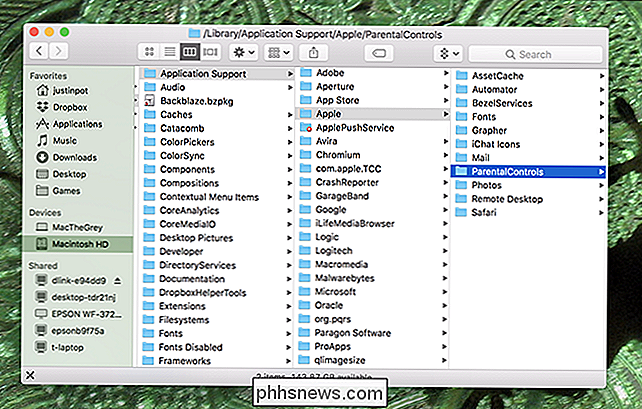
Crédito da foto: guteksk7 / Shutterstock.com

Por que as teclas do Teclado Mecânico são tão caras?
Se você está entrando no hobby do teclado mecânico, prepare sua carteira para alguns golpes sérios. Além do hardware em si, os conjuntos de keycap personalizados que você adiciona aos switches mecânicos podem ser incrivelmente caros. Mas por quê? A resposta é complicada. Para ser justo, os materiais reais em todas aquelas pequenas peças de plástico não são caros, e há muitas opções baratas para se ter.

Como montar unidades removíveis e locais de rede no subsistema Windows para Linux
A partir da Atualização para criadores de quedas do Windows 10, o Windows Subsystem para Linux agora permite montar unidades manualmente. Ainda monta automaticamente todas as unidades NTFS internas. No entanto, agora você pode montar manualmente unidades externas e pastas de rede usando o comando do Como montar dispositivos externos RELACIONADO: Tudo o que você pode fazer com o novo Bash Shell do Windows 10 O Windows Subsystem para Linux ainda monta automaticamente unidades NTFS fixas.



